Для обеспечения безопасности и защиты вашей учетной записи Yahoo необходимо менять пароль Yahoo в течение определенного периода времени. Для выполнения этой важной задачи необходимо выполнить несколько простых шагов. Ниже мы расскажем, как изменить пароль Yahoo на таких устройствах, как iPhone, iPad и Mac, а также получим ответы на некоторые распространенные вопросы, связанные с изменением пароля Yahoo.
Как изменить пароль учетной записи Yahoo на iPhone и iPad?
Чтобы изменить пароль учетной записи Yahoo на iPhone и iPad, выполните следующие действия:
- Откройте приложение Yahoo Mail на своем iPhone.
- Коснитесь значка меню в левом верхнем углу экрана.
- Прокрутите вниз и нажмите на «Управление учетными записями».
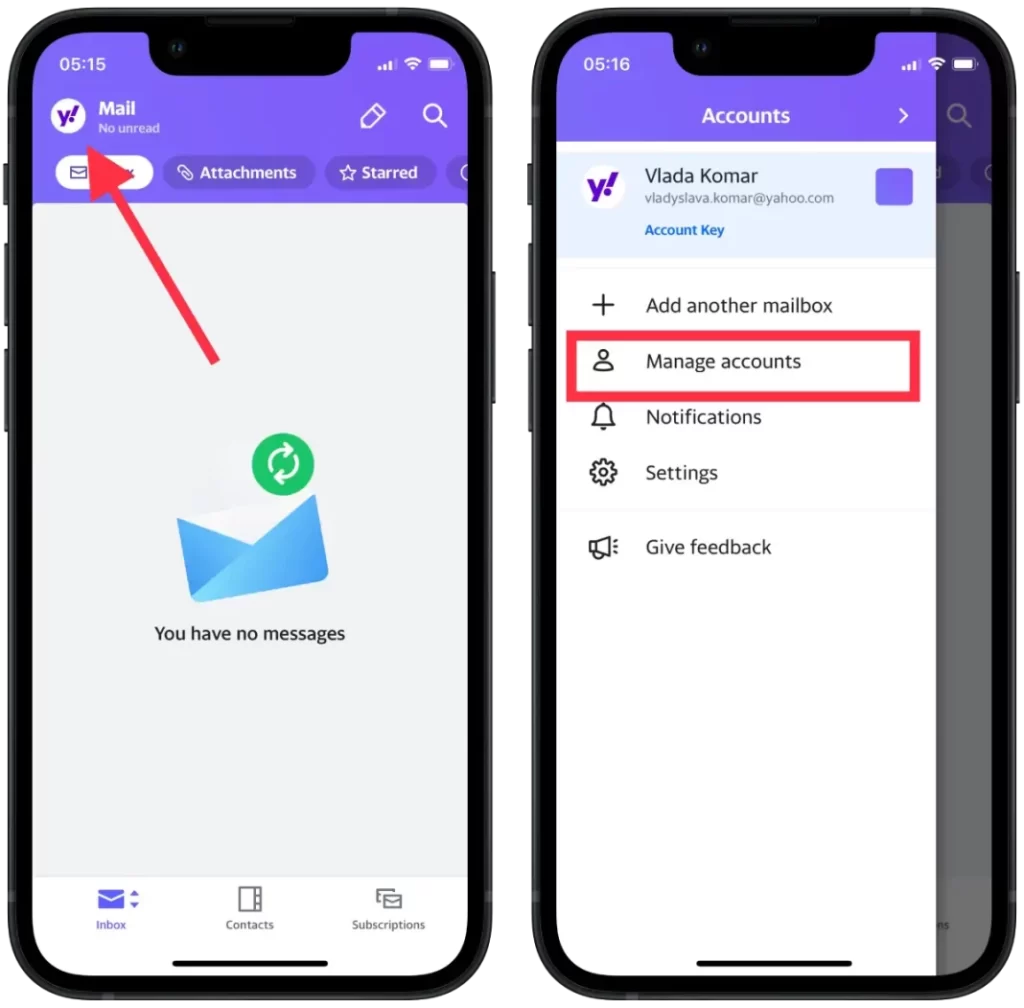
- Нажмите на «Информация о счете».
- Нажмите на «Настройки безопасности».
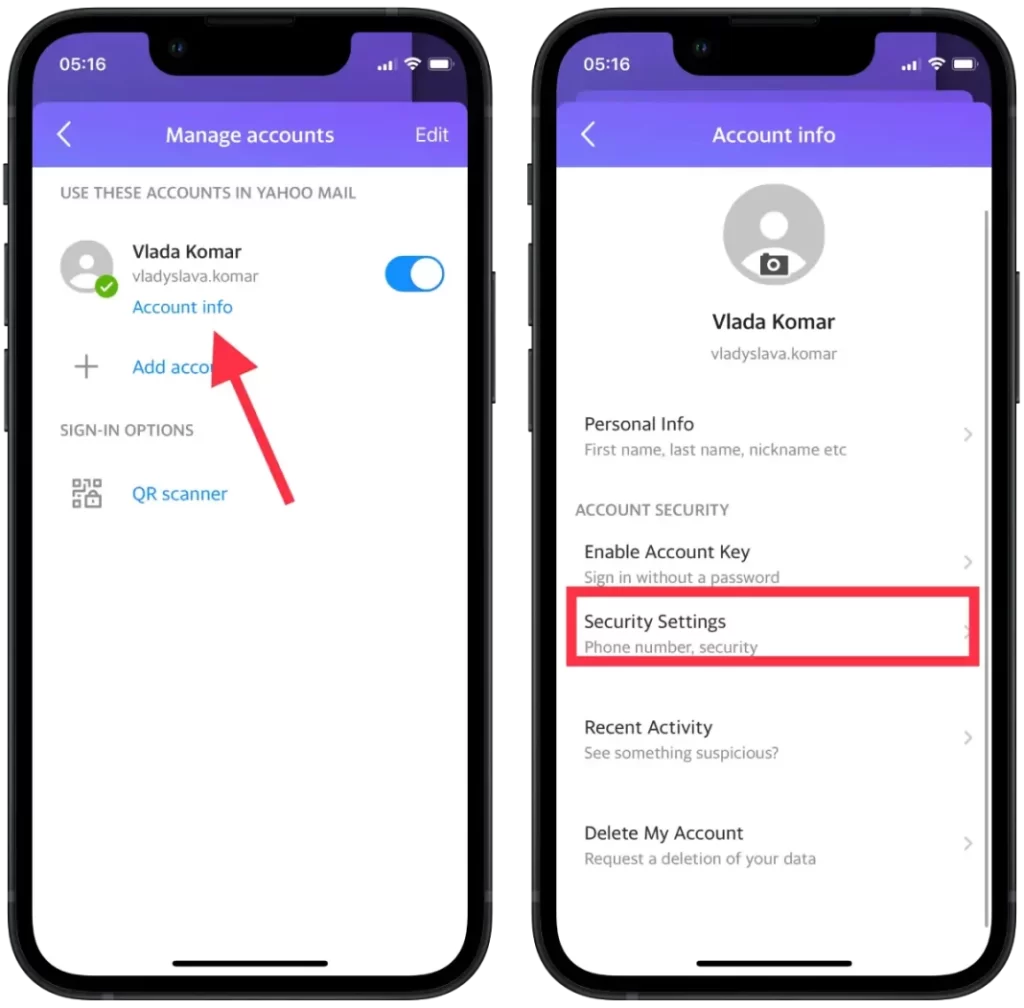
- Нажмите на «Изменить пароль».
- Затем дважды введите новый пароль для его подтверждения.
- Нажмите кнопку «Продолжить», чтобы сохранить новый пароль.
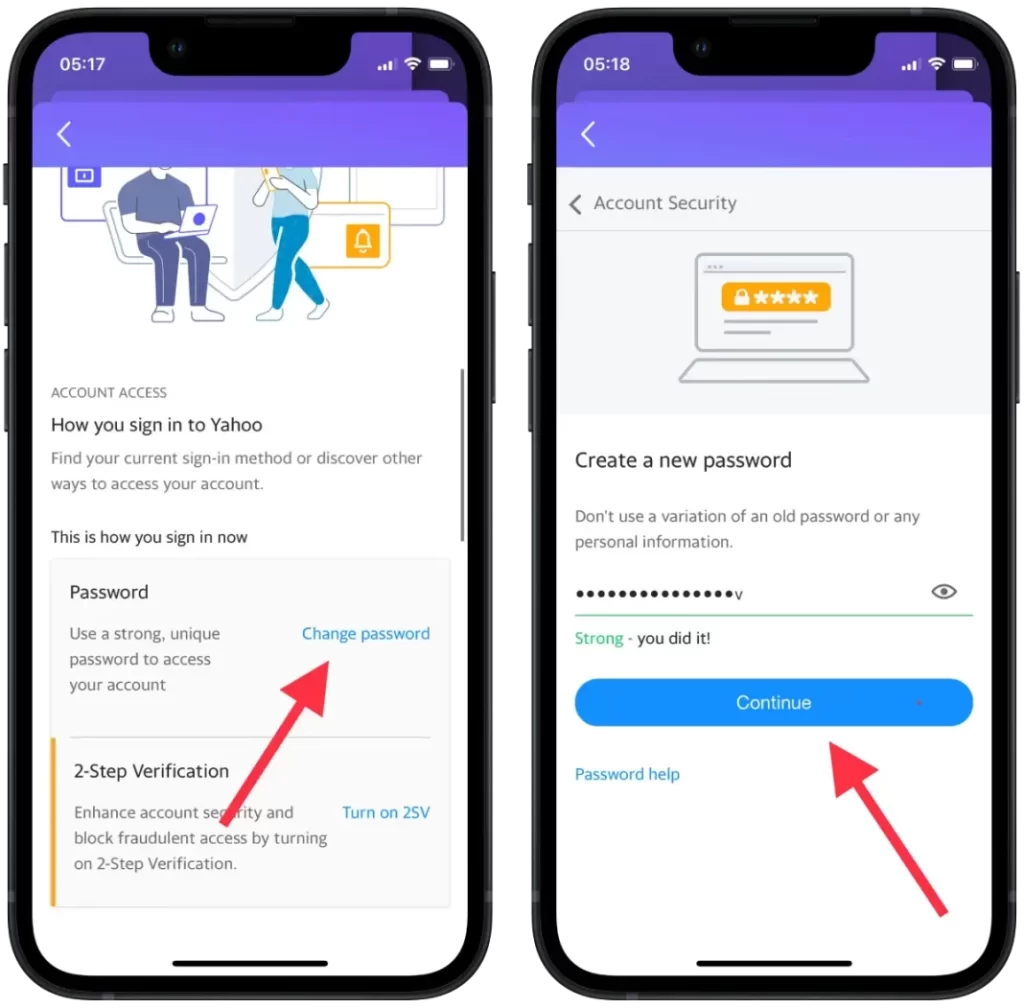
После выполнения этих действий пароль учетной записи Yahoo будет обновлен на вашем iPhone. Обязательно запомните новый пароль и храните его в безопасности. Вы также можете обновить пароль на всех других устройствах или сервисах, где вы используете учетные данные для входа в аккаунт Yahoo. Регулярная смена пароля и другие меры безопасности помогут защитить вашу личную информацию и обеспечить безопасность ваших учетных записей в Интернете.
Как изменить пароль учетной записи Yahoo на компьютере Mac?
Чтобы изменить пароль учетной записи Yahoo на компьютере Mac, выполните следующие действия:
- Откройте веб-браузер на своем Mac и перейдите на веб-сайт Yahoo.
- Нажмите на значок своего профиля в правом верхнем углу экрана.
- Нажмите на «Информация о счете» в выпадающем меню.
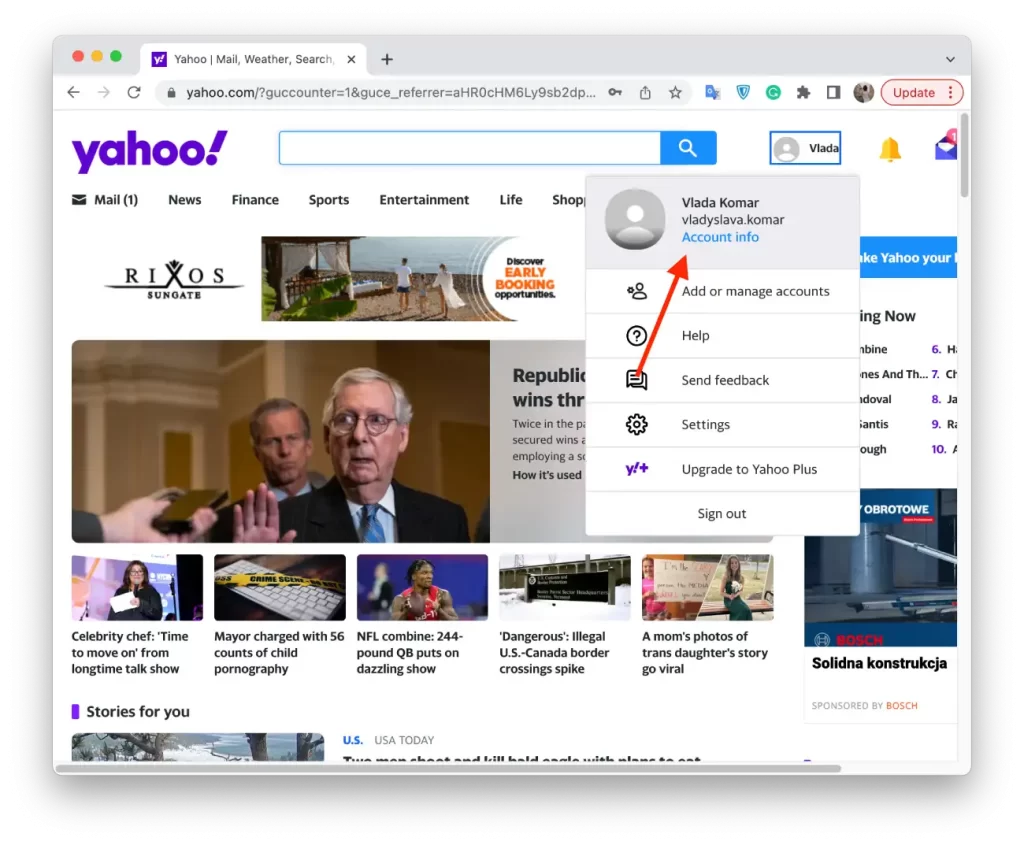
- Нажмите на «Безопасность аккаунта» в левом меню.
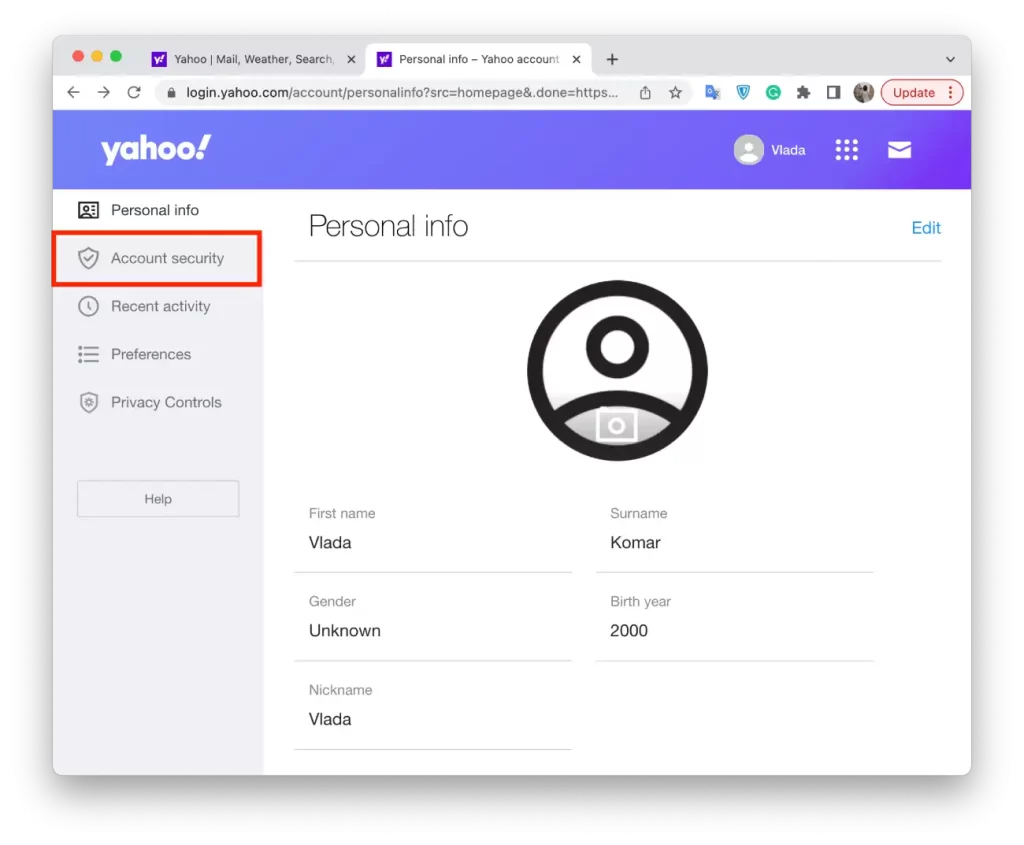
- Нажмите на «Изменить пароль».
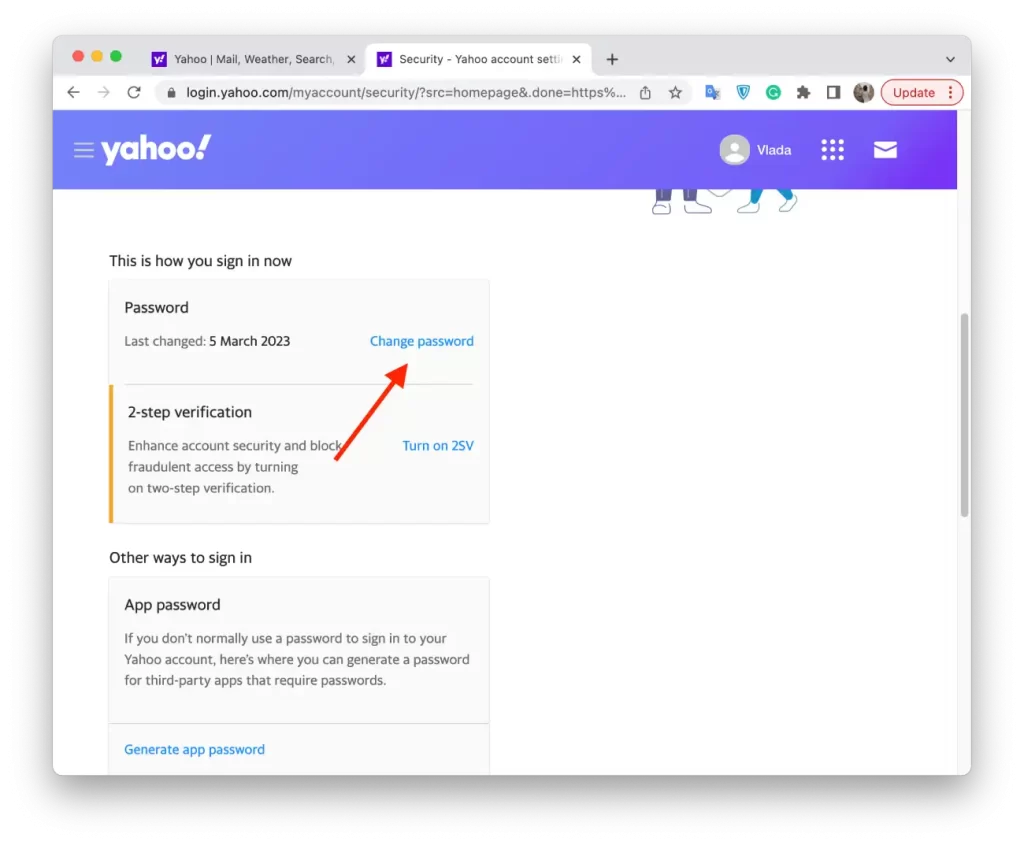
- Введите свой текущий пароль, затем дважды введите новый пароль для подтверждения.
- Нажмите «Продолжить», чтобы сохранить новый пароль.
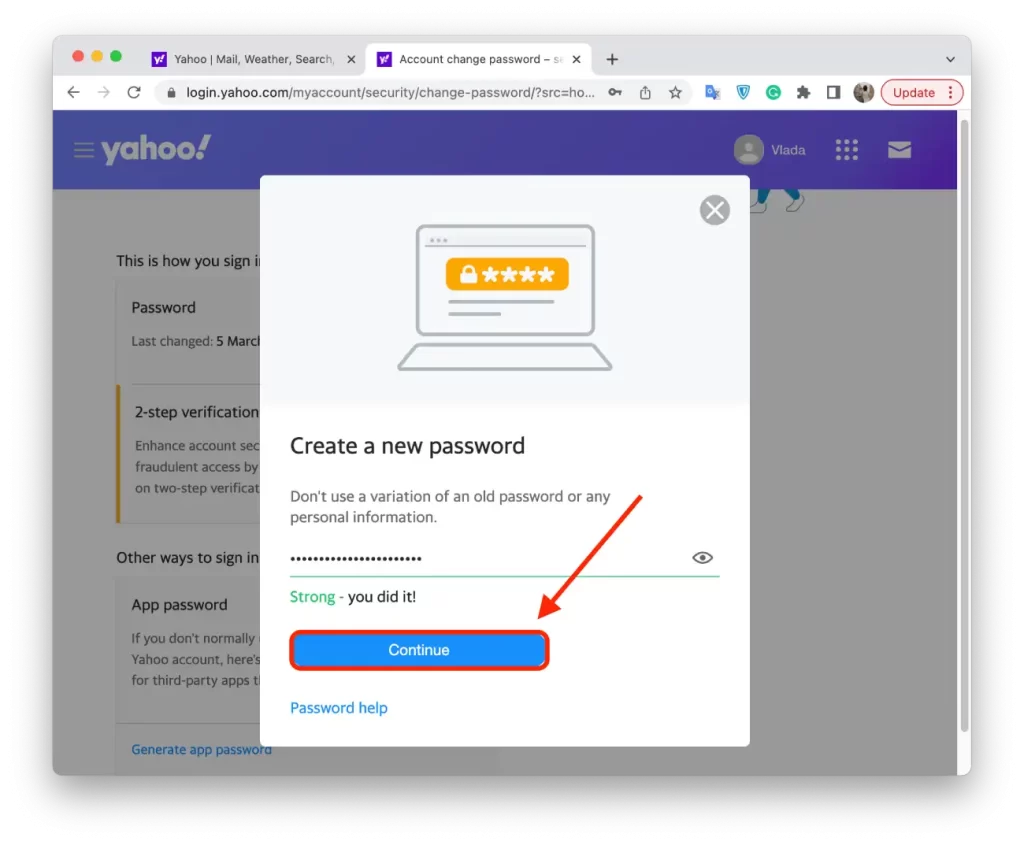
После выполнения этих действий пароль вашей учетной записи Yahoo будет обновлен на вашем Mac. Обязательно запомните новый пароль и храните его в надежном месте. Вы также можете обновить пароль на всех других устройствах или сервисах, где вы используете учетные данные для входа в аккаунт Yahoo.
Нужно ли включать двухэтапную верификацию?
Настоятельно рекомендуется включить двухэтапную проверку для вашей учетной записи Yahoo. Эта дополнительная функция безопасности защищает ваш аккаунт и помогает предотвратить несанкционированный доступ к вашей личной информации.
При включении двухэтапной проверки вы должны предоставлять уникальный код проверки и свой пароль каждый раз, когда входите в свою учетную запись Yahoo.
Этот код отправляется на ваше мобильное устройство с помощью текстового сообщения, телефонного звонка или приложения для аутентификации. Необходимость этого второго шага значительно усложняет доступ хакеров к вашей учетной записи, даже если им удастся получить ваш пароль.
Что делать, чтобы включить двухэтапную проверку учетной записи Yahoo на iPhone и iPad?
Чтобы включить двухэтапную проверку для учетной записи Yahoo на iPhone или iPad, выполните следующие действия:
- Откройте приложение Yahoo Mail на своем устройстве.
- Коснитесь значка меню в левом верхнем углу экрана.
- Прокрутите вниз и нажмите на «Управление учетными записями».
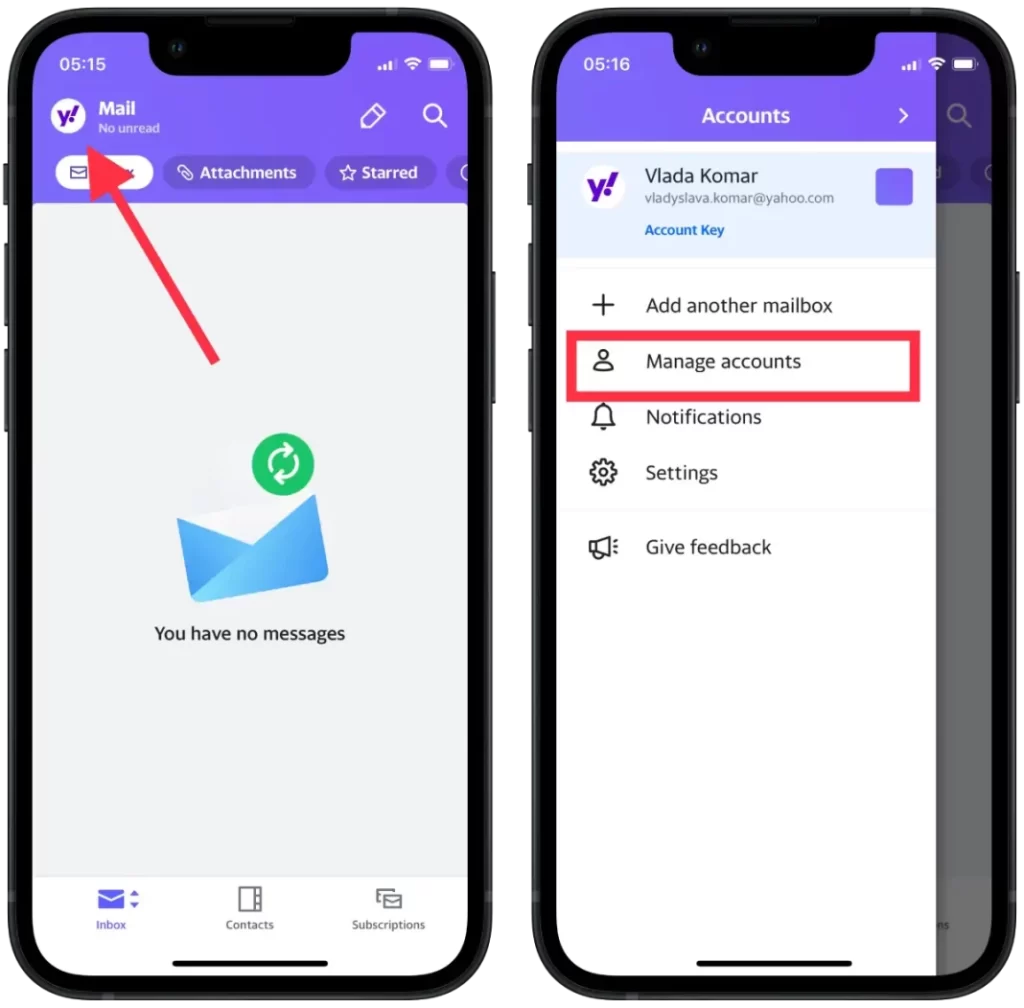
- Нажмите на «Информация о счете».
- Нажмите на «Настройки безопасности».
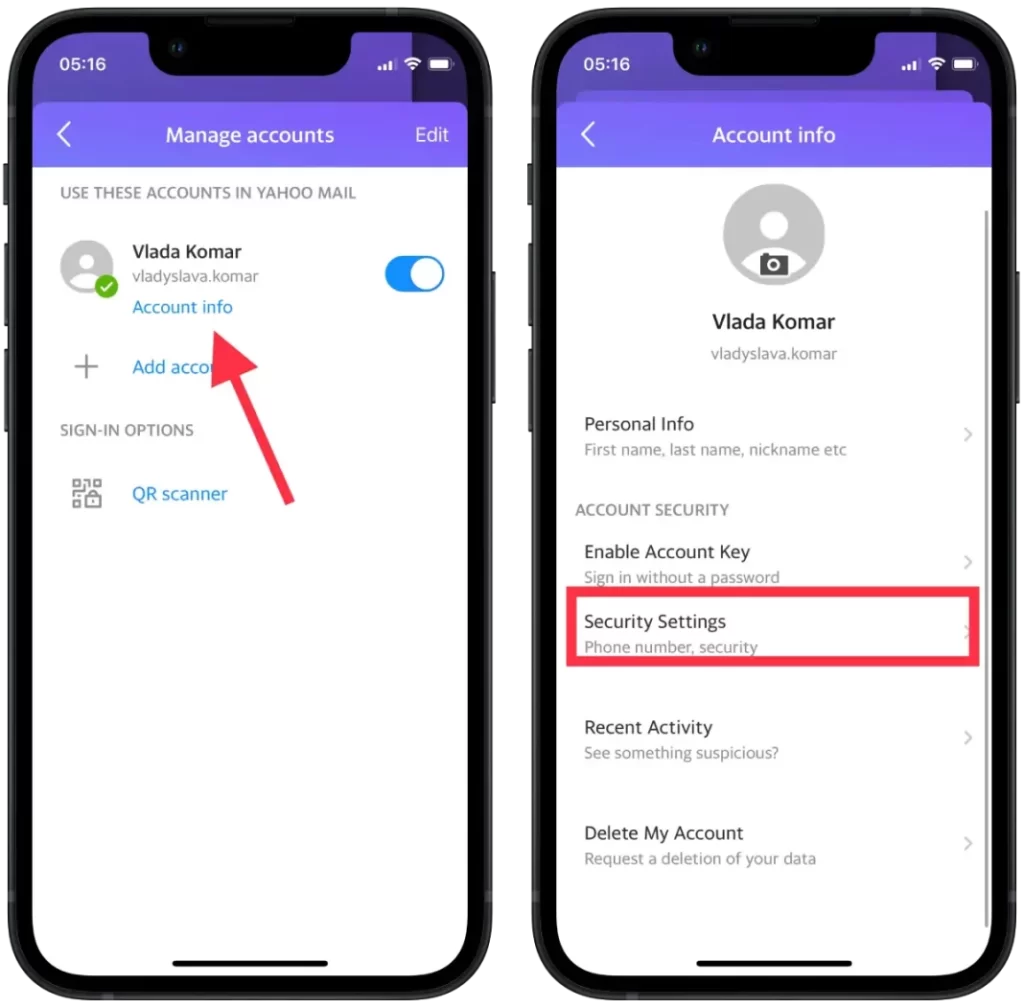
- Нажмите на «Двухэтапная проверка».
- Следуйте подсказкам, чтобы настроить методы проверки, такие как номер телефона или приложение для проверки подлинности.
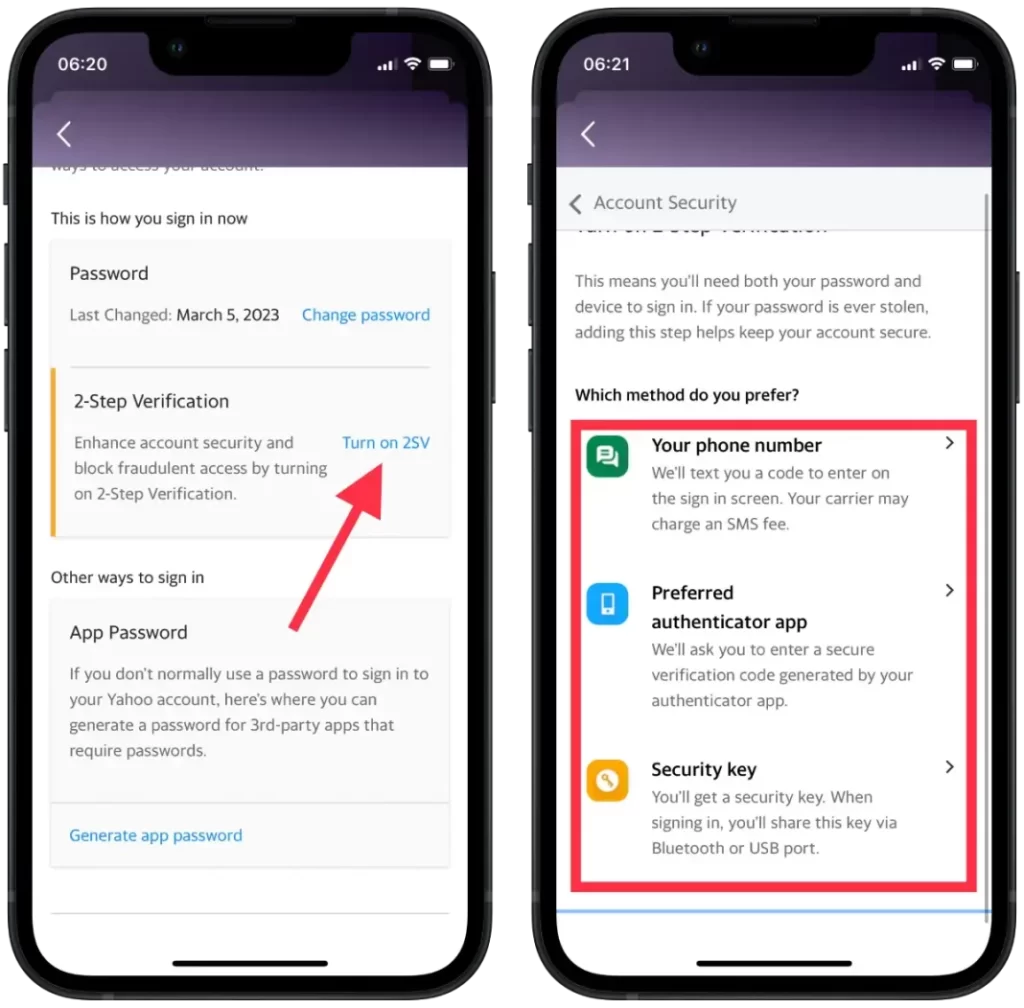
- Подтвердите свой номер телефона или приложение для аутентификации, введя полученный код.
После включения двухэтапной проверки вы должны вводить уникальный код проверки в дополнение к паролю каждый раз при входе в свою учетную запись Yahoo. Этот код будет отправлен на ваше мобильное устройство с помощью текстового сообщения, телефонного звонка или приложения для проверки подлинности.
Что делать, чтобы включить двухэтапную проверку учетной записи Yahoo на Mac?
Чтобы включить двухэтапную проверку для учетной записи Yahoo на компьютере Mac, выполните следующие действия:
- Откройте веб-браузер на своем Mac и перейдите на веб-сайт Yahoo.
- Нажмите на значок своего профиля в правом верхнем углу экрана.
- Нажмите на «Информация о счете» в выпадающем меню.
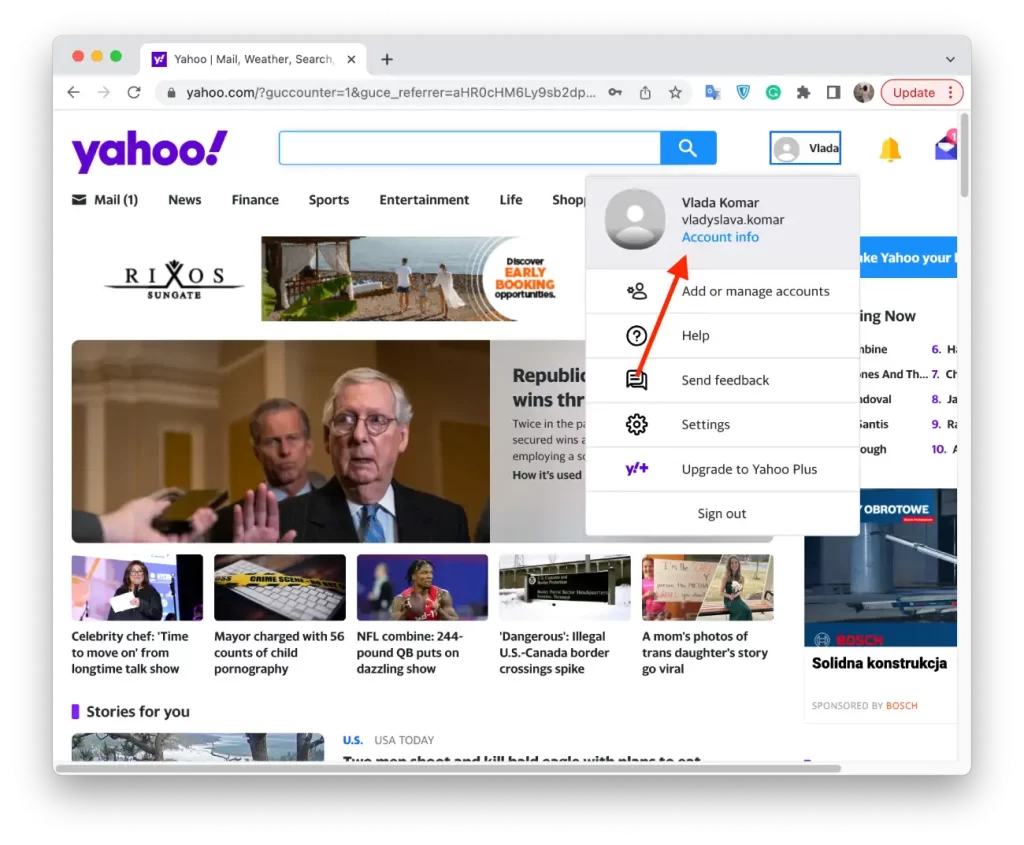
- Нажмите на «Безопасность аккаунта» в левом меню.
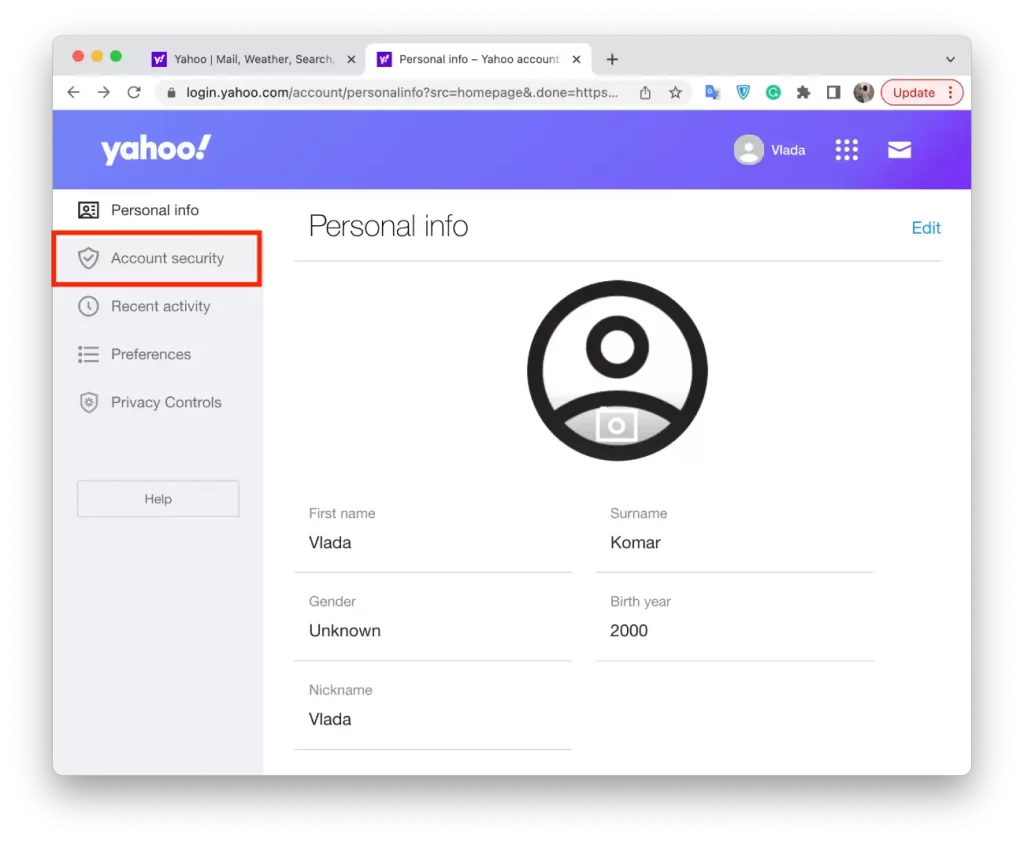
- Нажмите на «Двухэтапная проверка».
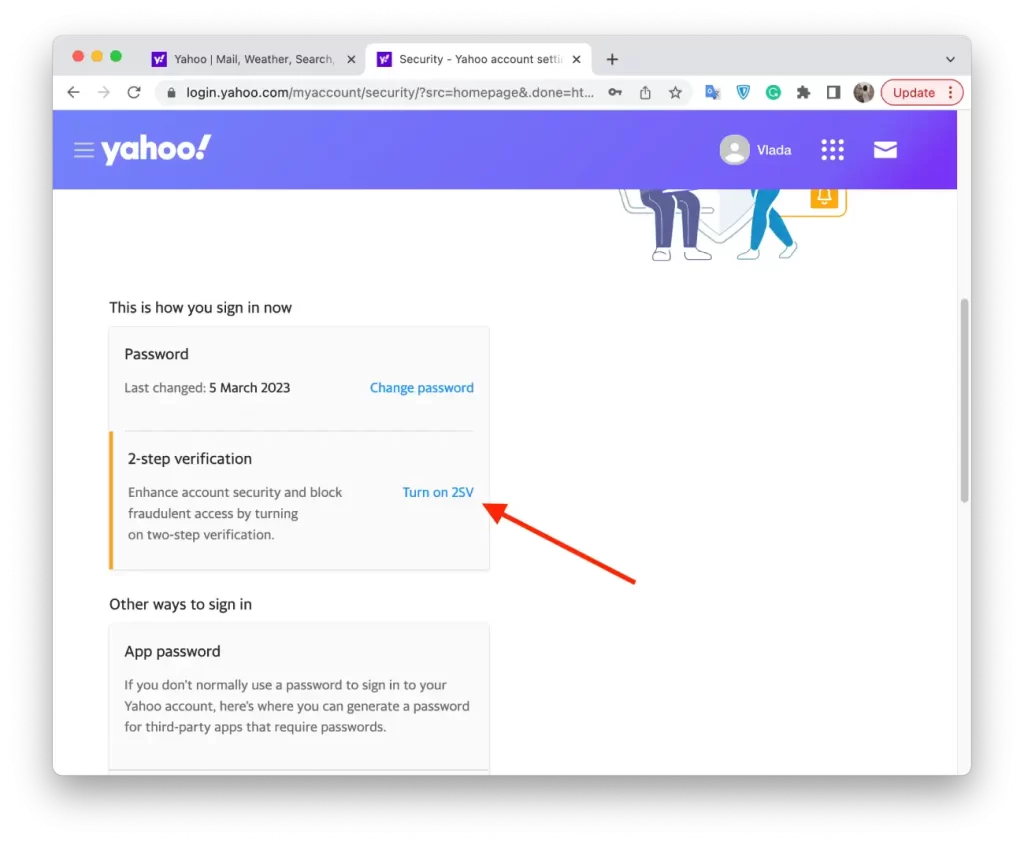
- Следуйте подсказкам, чтобы настроить методы проверки, такие как номер телефона или приложение для проверки подлинности.
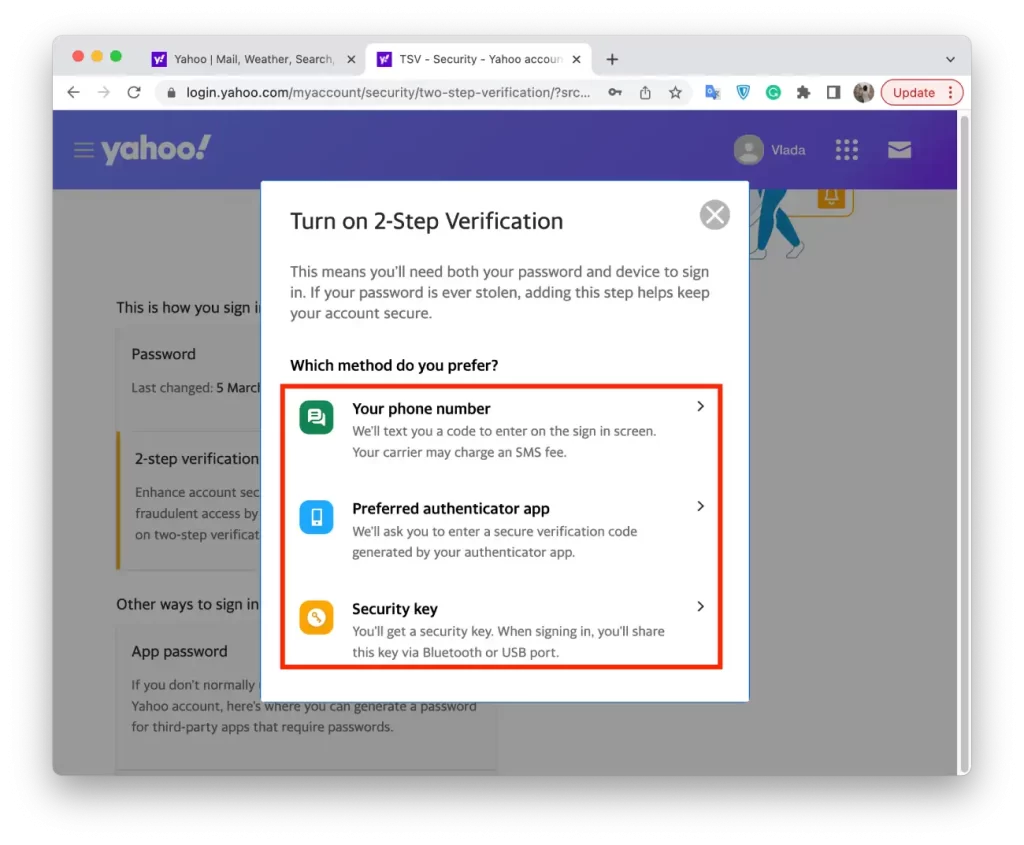
Включение двухэтапной проверки — это простой и эффективный способ защиты учетной записи Yahoo от несанкционированного доступа. Убедитесь, что ваш метод проверки является актуальным, и следуйте любым дополнительным рекомендациям по безопасности, которые дает Yahoo. Это поможет обеспечить безопасность и защиту вашего аккаунта.




